Voľba čitateľa
Populárne články
Každý rok sme stále viac a viac nákup rôznych gadgets, ktoré majú prístup k internetu: netbooky, tablety, telefóny, telefóny Smart TV, dokonca videl chladničku s WiFi už v obchode. Táto moderná technológia má modul WiFi. Samozrejme, aj keď je na tomto zariadení LAN port, každý ho chce pripojiť priamo cez WiFi. A tu sa niekedy musíme stretnúť so skutočnosťou, že pokrytie bezdrôtovej siete nestačí. V akejkoľvek literatúre o bezdrôtových sieťach sa hovorí, že rozsah siete závisí od typu bezdrôtového prístupového bodu alebo použitého smerovača, podporovaných štandardov 802.11 B / G / N / AC, počtu a výkonu antén. Nie vždy sa však uvádza, že vonkajšie podmienky majú veľký vplyv aj na oblasť pokrytia: umiestnenie zariadení v byte, materiál, z ktorého sa steny vytvárajú, prítomnosť zrkadiel, nábytok, domáce spotrebiče, prístupové miesta v okolí atď. A tu otázka prirodzene vzniká pred užívateľom; Ako zlepšiť úroveň príjmu a zlepšiť signál WiFi? V tejto príručke budem hovoriť o dvoch hlavných oblastiach činnosti, ktoré používam: softvér a hardvér. Prvým je dobré nastavenie existujúceho zariadenia. Hardvérovou metódou je vylepšenie existujúceho zariadenia alebo nákup a inštalácia ďalších zariadení.
Asi pred dvadsiatimi piatimi rokmi, keď internet začal používať verejnosť, tma skončila, použili sme pevné káblové pripojenie, ktoré zaberie veľa času a trpezlivosti, ak ste sa chceli pripojiť k internetu a vyhľadávať a získavať údaje. Veľmi pevné pripojenie káblom dobrý signálale neumožnila mobilitu a mohla byť použitá iba jednou osobou.
S rozšírením internetu a rozvojom technológií na trhu sa objavili notebooky, tablety a smartfóny, čo viedlo k rýchlejšej a rýchlejšej komunikácii. Približne pred 15 rokmi boli vyvinuté bezdrôtové technológie a bezdrôtové zariadenia, ktoré spĺňajú požiadavky moderných elektronických zariadení, ktoré dnes považujeme za celkom bežné.
Ale skôr, ako začnete experimentovať s možnosťami a vezmete ďalšie pribludy do smerovača alebo prístupového bodu; Pozrite sa na ich umiestnenie. Je lepšie ich inštalovať tak, aby sieť pokryla najvyššiu plochu obydlia:
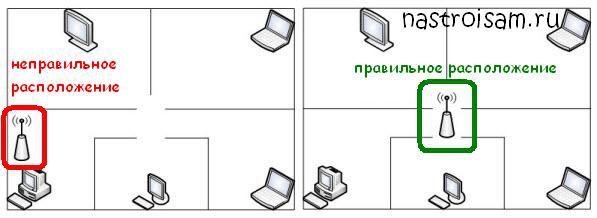
2. moment; dávajte pozor na steny a priečky medzi miestnosťami. Môžu byť nepriechodnou prekážkou pre rádiové vlny. Predpokladom pre ošklivý signál môže byť stena čalúnená sadrokartónovou doskou alebo vyrobená z blokov z expandovaného ílu, plynu alebo penového betónu. Ešte horšie je, ak je stena betónová a s výstužou. Armatúra takmer vždy hrá úlohu pravidelného plátna, ktoré síce vysiela rádiový signál, ale značne ho tlmí. Dokonca aj prítomnosť obrovského zrkadla alebo akvária na stene môže výrazne znížiť výkon. V tomto prípade má zmysel experimentovať s umiestnením bezdrôtového smerovača v byte. A nielen horizontálne, ale aj vertikálne.
Každý, kto je oboznámený s tým, ako rádio funguje, vie, že z dôvodu vzdialenosti od vysielača alebo prekážky môže byť signál niekedy slabší alebo nedostupný, takže je potrebné prekonfigurovať anténu alebo presunúť prijímač do polohy. lepší signál, rovnako ako presunutie zariadenia na získanie najlepšieho bezdrôtového internetu.
Vzhľadom na vzdialenosť od routera alebo prekážok môže tiež vysielať slabší signál, čo je ešte horšie, ak sú elektronické zariadenia mimo prijateľného rozsahu alebo ak sú miestnosti oddelené pevnými a pevnými stenami alebo podlahami. Toto jednoduché elektronické zariadenie, veľkosť vreckového fotoaparátu, sa pripája do bežnej elektrickej zásuvky a potom naprogramuje na príjem signálu z vášho smerovača, a ako už názov napovedá, zariadenie zosilňuje bezdrôtový signál a rozširuje ho na iné miesta bez potreby káblov alebo iných školení. ,
Bohužiaľ, mnohí vlastníci smerovačov a bezdrôtových prístupových bodov sa ani neobťažujú pri nastavovaní bezdrôtovej siete, pričom sa obmedzujú len na zmenu SSID a zadanie kľúča zabezpečenia siete. Zvyšok je ponechaný štandardne. A často s nimi hrá krutý vtip, ak je v okolí niekoľko bezdrôtových sietí.
Zosilňovač je veľmi silný a podľa svojej polohy môže pokryť niekoľko ďalších miestností. Tieto zariadenia sa zvyčajne nachádzajú v obchodoch s elektronikou. Toto však nie je vždy chyba poskytovateľa. Alebo vylepšiť signál zadarmo. Ideálnym miestom pre takýto smerovač je zvýšené miesto, kde signál neruší nič.
Okrem toho by ste mali zvážiť aj umiestnenie vo vašich priestoroch - aby ste získali čo najlepšie pokrytie, musíte umiestniť router čo najbližšie k stredu vášho domu alebo bytu. Ak máte stále slabý signál, nebojte sa. Pomerne lacný spôsob, ako zosilniť signál a dosah vašej siete súčasne je kúpiť silnejšie antény pre vaše zariadenie. Väčšina smerovačov to umožňuje v predvolenom nastavení, a to len predtým, ako môžete odpojiť existujúce antény a zaskrutkovať nové - plný tlmič, a do 5 minút si môžete vychutnať internet v celom dome.
Neviem o vás, ale pri mojom vchode len v oblasti prístupnosti je asi 15 bezdrôtových WiFi sietí. Nie je to úplne iné; siete sa pretínajú a zaberajú rovnaký kanál. Výsledkom bude slabý príjem aj na relatívne krátkej vzdialenosti. Preto, ak chcete zlepšiť signál WiFi; Prvým krokom je výber rozhlasového kanálu.
Na to potrebujete špeciálny program. Najobľúbenejšie z nich; inSSIDer. Musí byť nainštalovaný na počítači alebo notebooku s adaptérom WiFi a spustený:
V tomto prípade pravdepodobne nebudete musieť kupovať silnejšie zariadenie. Drahšie routery môžu využívať efektívnejšie antény efektívnejšie, ale nie len - to tiež poskytne lepší priechod signálu cez steny. Môžu však nastať situácie, keď je jeden router v celom dome nízky.
Pre tieto prípady existujú takzvané "predlžovače" alebo rozšírenia signálu. Ich sila spočíva v spoľahlivom rozširovaní dosahu vašej siete. Jedná sa o malé zariadenia, ktoré sa jednoducho zapoja do konektora, stlačte tlačidlo a konfigurácia sa vykoná automaticky.
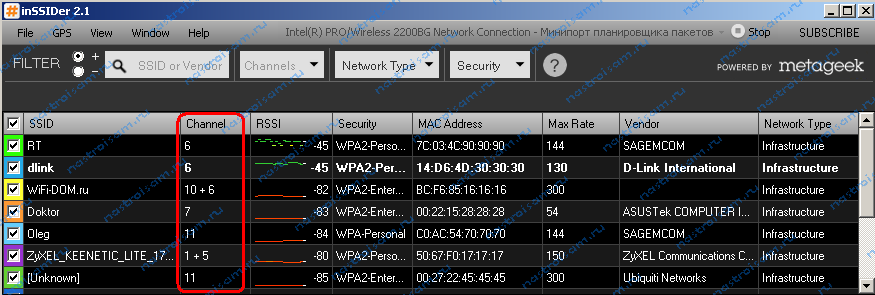
V tabuľke uvidíte všetky dostupné bezdrôtové siete Wi-Fi v prostredí a frekvenčné kanály, ktoré zaberajú. V Rusku sa používajú kanály od 1 do 13. Hľadáme dostupné čísla kanálov a momentálne potrebujete prejsť na funkciu smerovača (http://192.168.0.1 alebo http://192.168.1.1) av sekcii Bezdrôtová sieť (Wireless); nájdite parameter Channel (Channel);
Ak sa vám zdá, že ste už "všetko" vyskúšali, potom je tu ešte jedno riešenie. Je to pekné novej technológie, ktorý vám umožňuje prevádzkovať internetové pripojenie prostredníctvom bežných elektrických zásuviek - toto zariadenie sa nazýva „elektrické vedenie“. Princíp technológie spočíva v dvoch zariadeniach, ktoré sa pripájajú k zásuvke - jedna v mieste, kde potrebujete signál zakryť, a druhá v blízkosti smerovača. Keď pripojíte zariadenie, stačí stlačiť tlačidlo na oboch zariadeniach elektrického vedenia, automatické ladenie bude vykonaná.
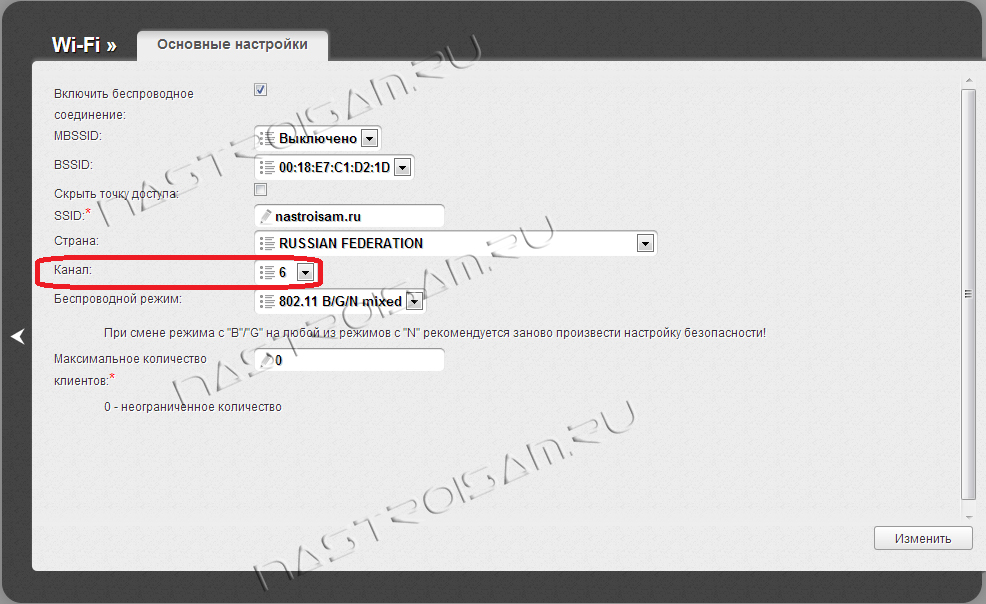
V zozname kanálov vyberte číslo bezplatného kanálu a kliknite na tlačidlo Zmeniť / Uložiť; implementovať možnosti.
Podrobnejší manuál k tejto téme nájdete tu; link.
Na niektorých modeloch môžete nastaviť prenosový výkon signálu WiFi v pokročilých sieťových nastaveniach. Toto je potrebné v časti Rozšírené funkcie; sieť nájde parameter Transmit Power (Wireless Transmit Power);
Ak niečo neviete alebo sa chcete niečo opýtať, neváhajte nás kontaktovať! Chcete sa dostať z „mŕtvych zón“ bezdrôtovej siete? Znižuje tiež rušenie signálu, aby sa zabezpečilo spoľahlivé bezdrôtové pokrytie v domácnosti alebo kancelárii. Vysoko výkonné externé antény Dve externé antény zlepšujú pokrytie a zvyšujú spoľahlivosť bezdrôtovej siete. Prístroj môže byť pripojený kdekoľvek v sieti.
Indikátor inteligentného signálu. Inteligentné výstražné svetlo indikuje silu signálu prijatého z vášho bezdrôtového smerovača zmenou farby, takže je ľahké nájsť ideálne miesto pre opakovač, aby vyhovoval vášmu bezdrôtovému pokrytiu.
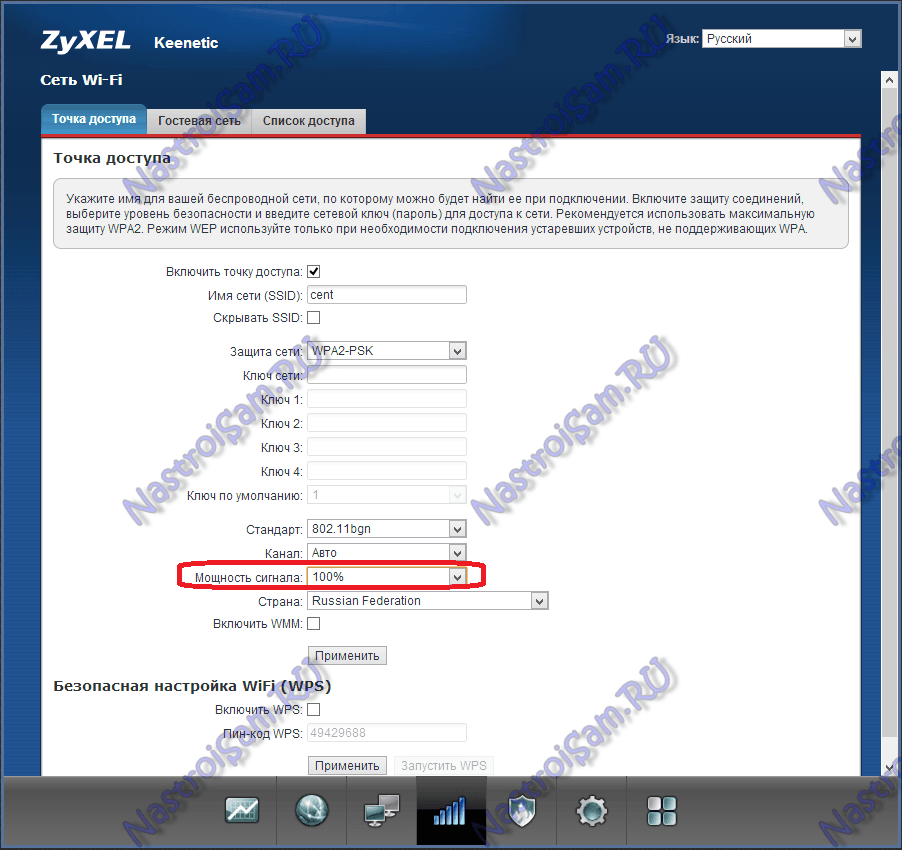
Hodnoty tohto parametra môžu byť v percentách aj v abstraktných hodnotách; Vysoká (vysoká), stredná (stredná) a nízka (nízka).
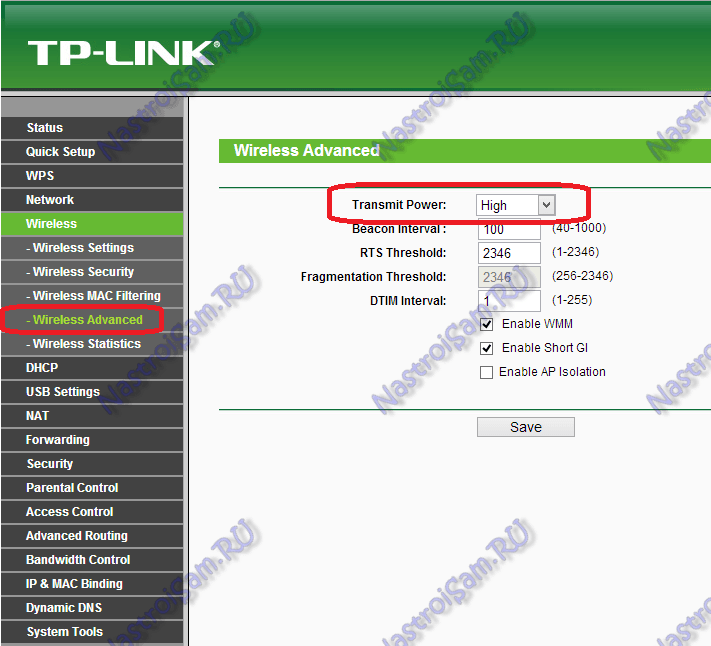
Nastavte najvyššiu hodnotu a kliknite na tlačidlo Uložiť.
Bohužiaľ, schopnosť ovládať výkon signálu Wi-Fi nie je dostupná na všetkých zariadeniach na úrovni SOHO. Ale v tomto prípade môže pomôcť iný firmvér ako DD-WRT, Open-WRT, Tomato atď. Samozrejme za predpokladu, že existuje pre váš model.
Pokiaľ zariadenia s 802.11ac nie sú v masovom predaji za nízku cenu, ideálny 802.11n je najmodernejší a najrýchlejší. Ale okrem toho má ďalšie veľké plus; zvýšený polomer pokrytia v dôsledku použitia viacerých antén. Jediná podmienka, podľa ktorej je možný prechod na ideál 802.11n; To je jeho plná podpora pre všetky zariadenia, z ktorých sa pripojíte k bezdrôtovej sieti. inak; jednoducho ho neuvidia. Ak chcete prepnúť prevádzkový režim Wi-Fi modulu vášho routera na režim prevádzky 802.11n, potrebujete vo webovom rozhraní vo funkčnej časti Wireless (Wireless); nastavte režim prevádzky (Wireless Mode); v zmysle; 802.11n;. Takto to vyzerá na zariadeniach Asus:

A to je, ako je režim 802.11n nastavený na TP-Link:
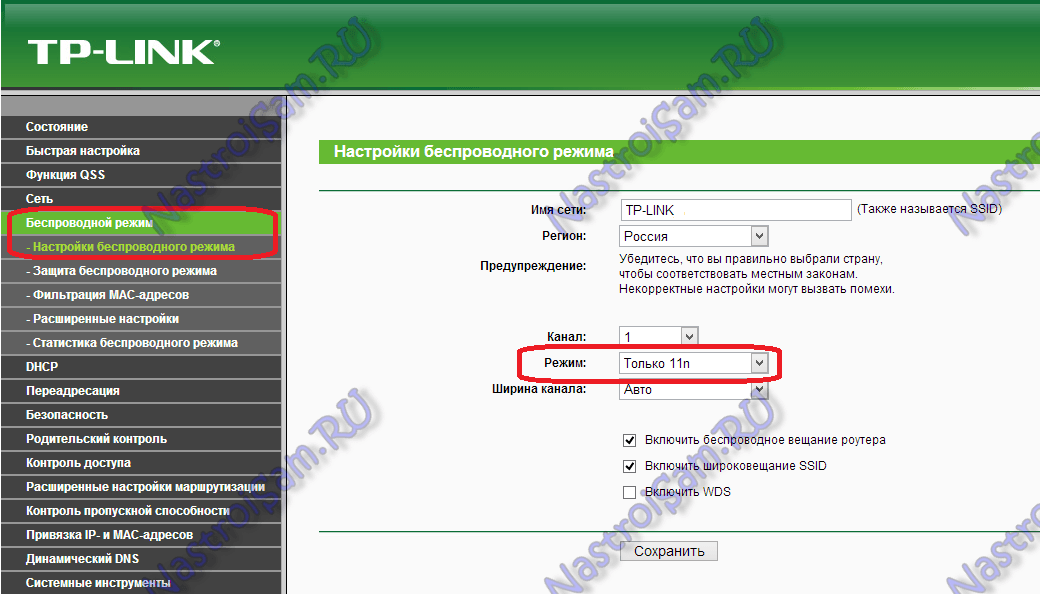
Vzorka 802.11n má ďalšie, veľmi významné plus: drahšie modely bezdrôtových smerovačov môžu stále pracovať v pásme 5 GHz (802.11a). Ak je váš Wi-Fi router dvojpásmový, inými slovami, môže pracovať v bežných pásmach 2,4 GHz a 5 GHz, potom by som odporučil previesť najväčší počet klientov priamo naň:
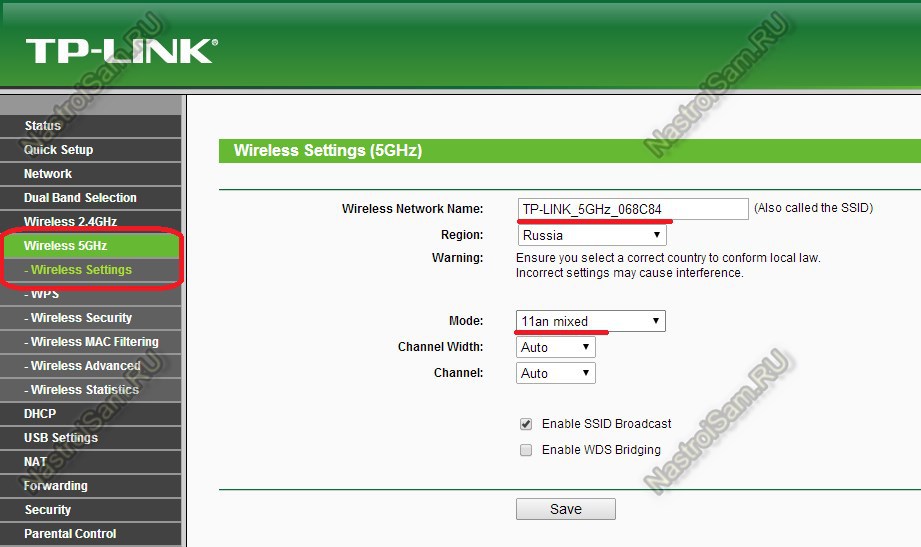
Pásmo 5 GHz je teraz prakticky úplne zadarmo a nie je posiate frekvenčným rušením zo susedných prístupových bodov a iných zariadení (mikrovlny, telefóny s Bluetooth, atď.), Čo znamená, že bude produkovať väčší polomer pokrytia. Ale ešte raz budem opakovať; WiFi adaptéry pripojených zariadení (notebooky, počítače a tablety) by mali byť schopné pracovať aj v pásme 5 GHz.
Táto rada je relevantnejšia pre používateľov prenosných počítačov so systémom Windows 7 a Windows 8. Ide o to, že režim úspory energie možno nastaviť tak, aby sa šetrila batéria.
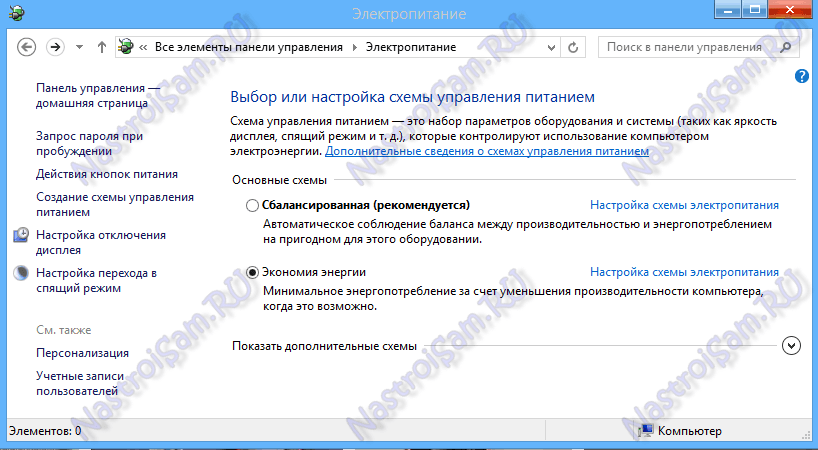
S tým všetkým, niektorí používatelia vystaviť pri práci na napájací kábel. To môže viesť k tomu, že budete mať slabý príjem signálu Wai-Fi na vašom notebooku, pretože bezdrôtový modul sedí na pomere hladovania; a chýba mu výživa. Ak to chcete vyriešiť, musíte prejsť do ovládacieho panela, vybrať časť Elektrické ovládanie; a vyberte vyváženú schému, ale lepšie; Vysoký výkon;
Ak máte nízku kvalitu príjmu a nízku rýchlosť aj po nakonfigurovaní smerovača na vyššiu úroveň signálu; nenechajte sa odradiť, všetko sa nestratí. Existuje množstvo opatrení, ktoré možno použiť. Ich zmyslom je zlepšiť alebo vylepšiť vaše bezdrôtové zariadenie.
Na internete je veľa rôznymi spôsobmi ako posilniť signál štandardného anténneho smerovača. Väčšina rád prichádza k vytvoreniu všesmerového; smerová anténa. S tým všetkým, robia to, ako môžu. Niektoré robia sito z plechoviek na pivo:

druhej; len fólia:

tretej; Vo všeobecnosti sú príliš leniví na to, aby niečo vymysleli a len vysielali kúsky cínu do antén:

V záujme záujmu som vyskúšal podobné metódy na zosilnenie signálu a prakticky z neho nezískal prakticky žiadny triviálny a významný vplyv. Ale skutočný výsledok môže spôsobiť, že nahradenie antény bude silnejšie. Tu sú napríklad dve zariadenia: jedna; D-Link so ziskom 2dBi a druhý, biely; Zyxel s 8 dBi anténami:

Samozrejme, že oblasť pokrytia druhej bude aspoň 2 krát väčšia. S tým všetkým, náklady na anténu na 8dBi niekde v regióne 300 rubľov za položku. súhlasiť; nie drahé! Ako možnosť; Anténu si môžete zakúpiť so stojanom a káblom; predlžovací kábel. To umožní, aby sa anténa pohybovala po miestnosti a hľadala lepšie miesto bez toho, aby sa dotkla smerovača.
Poznámka: Táto výmena bude v tomto prípade účinná, ak zmeníte 2dBi alebo 3 dBi antény na anténu s faktorom 8 dBi. Z vlastnej skúsenosti poviem, že nahradenie 5dBi antén 8 dBi neprinieslo významný efekt. Možno, že v otvorenom priestore by bol efekt zrejmý, ale v aspektoch mestského bytu som necítil žiadne skutočné zlepšenie úrovne príjmu na klientskych zariadeniach.
Ďalšia vec je, ak váš router má 3 antény, ako Zyxel Keenetic Ultra. V tomto prípade sa náklady na anténu uvoľní v oblasti 1000 rubľov. Je efektívnejšie získať opakovač (opakovač). Alebo lacný router, ktorý môže pracovať v režime WDS. Toto rozhodnutie by som radil majiteľom zariadení s pevnými anténami alebo s vnútornými anténami.
Táto metóda je veľmi efektívna a umožňuje vám získať použiteľnú kvalitu pokrytia vďaka zavedeniu špeciálnych opakovacích zariadení alebo, ako sa nazývajú aj WiFi opakovače.
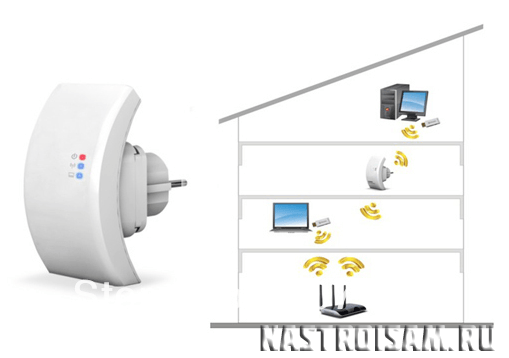
Význam tohto zariadenia je, že sa pripája k existujúcej sieti ako klient a ďalej rozširuje svoju akčnú zónu na polomer, ktorý môžu jeho antény zakryť.
Wi-Fi opakovače; zariadenia sú malé a nie drahé. Ako vidíte na obrázku vyššie; Zosilňovač je vyrobený z malej napájacej jednotky, ktorá sa zasúva do zásuvky. Jeho funkcie sú bežné. Cena v Rusku; asi 900-1000 rubľov. Ak si objednáte zariadenie v Číne, potom jeho cena bude asi 600 rubľov, spolu s prepravou.
Existujú zariadenia na trhu, ktoré vykonávajú iba funkcie opakovača a existujú smerovače, ktoré podporujú technológiu WDS (Wireless Distribution System - umožňuje rozšíriť pokrytie bezdrôtovej siete kombináciou niekoľkých prístupových bodov WiFi do jednej siete bez vhodného káblového spojenia medzi nimi). Príkladom takéhoto všestranného a lacného zariadenia je Asus RT-N12 D1:
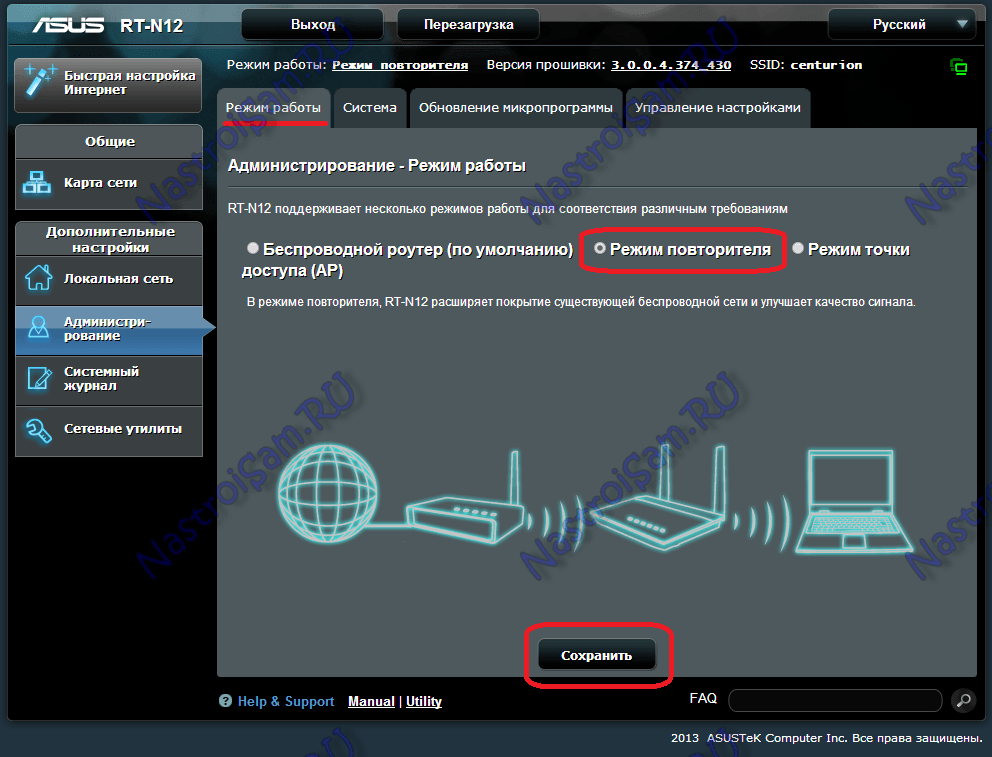
Navyše, nákup takéhoto zariadenia priamo na použitie ako repeater je, že ide o univerzálne zariadenie: môžete ho pripojiť k existujúcej sieti buď cez WiFi alebo cez kábel. Okrem toho, v okamihu, keď ju používate ako opakovač, a zajtra, možno cez to, pripojte internet od iného poskytovateľa.
Zistiť, či určitý model môže pracovať v režime opakovača; Pozrite si jeho špecifikácie na webovej stránke výrobcu, mala by mať podporu pre technológiu WDS.
Môžete tiež zlepšiť príjem signálu na klientskom zariadení. Je pravda, že takéto poradenstvo je dôležitejšie pre počítače s adaptérmi pripojenými cez konektor USB alebo PCI. Pre notebooky, tablety a telefóny, ktoré majú integrovaný adaptér, táto rada nie je vhodná, pretože ich antény sú pevné a skryté v kryte.
Dôležité je, že po prvé: ak si kúpite bezdrôtový adaptér, potom je lepšie si vziať ten, ktorý má obrovskú externú anténu. Venujte pozornosť fotografii:

Myslím si, že je jasné, že na tej istej vzorke s rovnakou rýchlosťou prenosu dát bude mať adaptér na pravej strane najlepšiu úroveň prijímač ako adaptér na ľavej strane, kvôli použitiu veľkej externej antény.
Ak už máte adaptér a má slabú úroveň príjmu signálu WI-Fi, môžete vykonať nasledovné: ak existuje možnosť výmeny antény; Môžete ho zmeniť na ten, ktorý má zisk; 5 alebo 8dBi.
Ak dostanete malý USB adaptér (tzv. Píšťalku), potom sa v tomto prípade môžete pokúsiť pripojiť ho priamo k počítaču, ale prostredníctvom predlžovacieho kábla USB.

Pomocou predlžovacieho kábla môžete adaptér presunúť okolo miestnosti a vybrať zóny. najlepší príjem Signál. Majte na pamäti, že veľká dĺžka kábla s tým všetkým bude menej ako 3 metre. Keď však presuniete adaptér po takomto polomere, môžete nájsť bod s vyššou úrovňou príjmu signálu WiFi.
Každá bezdrôtová sieť (Wi-Fi) má potenciál na zlepšenie. Aj keď je k dispozícii v celom byte, v niektorých rohoch stále nie je dostatok rýchlosti alebo stability. To sa často stáva aj v prípade malých miestností. Existujú však dobré možnosti na vyriešenie problému z dôvodu optimálnych nastavení a zmeny umiestnenia smerovača. Domy a výškové byty sú na druhej strane takmer nemožné dosiahnuť len jedným smerovačom, čo si vyžaduje dodatočné vybavenie. Najjednoduchším riešením je bezdrôtový opakovač. Repeater je zariadenie, ktoré zosilňuje signál medzi routerom a koncovými prístrojmi - počítačom, notebookom, tabletom, ktoré sú pripojené k bezdrôtovej sieti. Skutočne vysoká rýchlosť prenosu dát a zvýšený rozsah však poskytujú systémy, ktoré sú aspoň čiastočne implementované pomocou káblov.
Pred premýšľaním o použití opakovača alebo predĺženia kábla so slabým príjmom signálu je potrebné študovať problém. To nám pomôže Android-aplikácia Wifi Analyzer, ktorá zobrazuje dostupné bezdrôtové siete a silu signálu. Trochu menej výhodné je použitie notebooku a programu Xirrus Wi-Fi Inspector for Windows. Pri meraní výkonu vašej siete Wi-Fi v niekoľkých bodoch medzi smerovačom a miestami so slabým príjmom signálu, uvidíte, že steny najviac prispievajú k oslabeniu signálu. Sila signálu závisí od materiálu stien a vzdialenosti, ktorú prejdú. Signál teda prechádza bez problémov cez stenu v pravom uhle, ale je zoslabený na nulu, ak padá na rovnakú stenu v ostrom uhle. Kým okno sklo nie je prekážkou, kovový povlak alebo drôtené pletivo môže úplne blokovať signál Wi-Fi.
Ak signál vašej bezdrôtovej siete takmer nedosiahne požadované miesto, zlepšenia sa často dajú dosiahnuť pomocou najjednoduchších akcií. Najskôr skontrolujte, či je možné zvýšiť výkon signálu zmenou umiestnenia smerovača a koncových zariadení. Optimálne umiestnenie smerovača je v nadmorskej výške, pretože to znižuje počet prekážok v ceste bezdrôtového signálu na minimum. Po použití tejto metódy ste dosiahli maximálne zvýšenie signálu, nastavte optimálny rádiový kanál.
Wi-Fi repeater zvyšuje existujúci signál a zvyšuje jeho dosah. S prenosným počítačom môžete skontrolovať, ktorý systém bezdrôtového rozšírenia funguje najlepšie. Prvým kandidátom je opakovač AVM FritzWLAN 1750E. Najlepšie argumenty v jeho prospech sú jednoduchosť inštalácie a absencia káblov. Podobné zariadenia (cena od 1500 rubľov) možno ľahko nájsť na Yandex.Market na žiadosť Wi-Fi opakovač. Opakovač AVM by mal byť zapojený v blízkosti routera, stlačte tlačidlo WPS na ňom a potom tlačidlo WPS na smerovači. Potom sa zosilňovač pripojí k smerovaču a stane sa dodatočným prístupovým bodom v tej istej bezdrôtovej sieti a klienti, ktorí boli predtým pripojení priamo k smerovaču, sa pripoja k zosilňovaču (bez nutnosti rozšírené nastavenia), ak je jeho signál silnejší ako signál smerovača.
Opakovač by mal byť tiež miešaný bez prekážok pred ním a na pódiu. Ak inštalujete opakovač príliš blízko ku koncovému zariadeniu a príliš ďaleko od routera, notebook dostane vynikajúci signál z opakovača, ktorý sa pripojí k routeru pri nízkej rýchlosti. Tým sa zníži rýchlosť celého pripojenia. Na druhej strane, ak je opakovač príliš ďaleko od koncového gadgetu (napríklad v tej istej miestnosti ako router), na koncovom zariadení neprichádza žiadny signál. Preto by sa malo vykonať niekoľko testov na určenie optimálneho umiestnenia smerovača. Na tento účel je potrebné pomocou programu Jperf merať rýchlosť odosielania a sťahovania údajov medzi routerom a najvzdialenejším koncovým zariadením na rôznych miestach smerovača. Miesto, kde je rýchlosť odosielania a sťahovania dát najvyššia, sľubuje najspoľahlivejšiu a najrýchlejšiu prácu.
Fyzik Jason Cole vypočítal a graficky prezentoval distribúciu signálu Wi-Fi z routeru v byte. Program Xirrus Wi-Fi inšpektor B zobrazuje výkon vášho signálu a rušenie z bezdrôtových sietí tretích strán.
Rôzne materiály odlišujú rádiový signál od routera. Napríklad steny zo železobetónu alebo výťahová šachta s kovovým povlakom blokujú signál veľmi silne a sadrokartónové priečky prakticky neznižujú jeho výkon.
Parabolická anténa na zosilnenie bezdrôtového signálu môže byť vytvorená manuálne zo šrotových materiálov. Napriek najjednoduchšiemu vzhľadu, úspešne sa koncentruje signál smerovača v smere opakovača.
Smerovač by mal byť umiestnený na vyvýšenom mieste a podľa možnosti čo najbližšie k stredu miestnosti. Pre optimálne spojenie s klientom B musí byť sieťový opakovač B umiestnený v blízkosti routera a klienta.
Pomocou aplikácie Wifi Analyzer Android skontrolujte, ako silné rušenie vo vašom byte generujú siete tretích strán Wi-Fi a ktoré kanály používajú. Vo webovom rozhraní vášho smerovača vyberte jeden z kanálov 1.7 alebo 11, v rozsahu ktorého je najmenšie rušenie.
Nová technológia Wi-Fi sietí pracuje v pásme 5 GHz, čo je tlmené prekážkami silnejšími ako pásmo 2,4 GHz s dlhšou vlnovou dĺžkou. V praxi však sieť v pásme 5 GHz pracovala rýchlejšie vo vzdialenosti 15 metrov, cez dve steny a uzavreté oceľové dvere.
Káblové riešenia vyžadujú smerovač a modul WLAN, ktorý inštalujete na správnom mieste. Smerovač by mal byť nakonfigurovaný ako jednoduchý prístupový bod. Napríklad pre smerovače ASUS sa to robí v položke menu „Režim prevádzky“ v hornej časti okna.
Powerline využíva nulové a uzemňovacie elektrické vodiče prechádzajúce domom, ako aj jeden alebo tri fázové vodiče (v závislosti od schémy zapojenia). Ak sú adaptéry pripojené k rôznym fázam, signál prejde cez spojovaciu skrinku, odkiaľ bude prechádzať z jedného kábla do druhého, čo spôsobí značnú stratu rýchlosti.
Oblasti pokrytia siete si môžete prezrieť na stránkach vybraných operátorov. Pamätajte však, že informácie nemusia byť presné. Je lepšie zistiť od susedov, ktorých operátor používa.
Prenosné modemy 3G alebo 4G je možné zakúpiť priamo v salóne mobilných operátorov spolu so SIM kartou a tarifným plánom, ktorý spĺňa vaše požiadavky.
Hotové riešenia od spoločnosti Yota môžu byť výhodnejšie. Yota Ready Maxi (6190 rubľov) obsahuje router ZyXEL Keenetic II a modem Yota, ktorý sa pripája do siete LTE a distribuuje internet prostredníctvom Wi-Fi.
Káble prekonávajú vzdialenosti a prekážky, kde Wi-Fi zlyhá. Okrem toho vždy poskytujú vynikajúcu rýchlosť. Napriek tomu, že dosah bezdrôtovej siete môže pokryť niekoľko bytov a dostať sa do susedných domov, skutočná rýchlosť prenosu dát je dosť často len na jednoduché surfovanie po internete.
Je to najjednoduchšie z týchto rozhodnutí. Na prenos dát používa elektroinštalačné káble inštalované v dome. Napríklad štartovacia sada Devolo dLAN 1200+ WiFi Starter Kit stojí len jeden sieťový kábel, s ktorým sa malý adaptér Powerline pripája na smerovač domácej siete. Skôr ako vložíte do zásuvky druhého, väčšieho adaptéra zo sady, zapíšte si kľúčovú sieť Wi-Fi umiestnenú na zadnej strane. Druhý adaptér sa zapojí do zásuvky najbližšie ku koncovému zariadeniu. Je vybavený dvoma LAN portami a AC štandardným Wi-Fi prístupovým bodom.
Ak obidve zariadenia začnú pracovať po pripojení (indikátor Powerline sa rozsvieti s bielym svetlom), potom musí byť vytvorené spojenie šifrované. Toto sa vykoná krátkym stlačením tlačidla na povolenie šifrovania na prvom pripojenom adaptéri a krátkym stlačením podobného tlačidla na druhom adaptéri na dve minúty. Teraz budú údaje prenášané po sieti bezpečné.
Aké výsledky možno dosiahnuť pomocou sady adaptérov? V praxi môže byť rýchlosť pripojenia viac ako 3-krát rýchlejšia ako najlepšie pripojenie pomocou bezdrôtového opakovača. Ak pripojíte prenosný počítač k druhému adaptéru Powerline prostredníctvom kábla LAN a nie cez bezdrôtovú sieť, rýchlosť sa môže zvýšiť 1,5-2-krát.
Všimli sme si však, že v závislosti od parametrov elektrickej siete a zdrojov rušenia sa môže spoľahlivosť a rýchlosť prevádzky sietí Powerline líšiť. Rýchlosť prenosu dát klesá, keď sú adaptéry pripojené k rôznym fázam elektrickej siete. Zariadenie vám pomôže situáciu napraviť. Toto zariadenie (v hodnote okolo 1500 rubľov) spája rôzne fázy, aby sa zvýšila priepustnosť.
Aby bolo možné šíriť bezdrôtovú sieť v okolí vidieckeho domu a priľahlého pozemku, budete musieť zbierať niektoré informácie.
Skôr ako začnete nastavovať bezdrôtovú sieť v krajine, zistite, ktorý mobilný operátor pracuje vo vašej oblasti najlepšie. V call centrách a na stránkach mobilných operátorov dostanete iba všeobecné informácie o pokrytí vo vašej oblasti. Aktuálne ukazovatele závisia od odľahlosti základňovej stanice, terénu, zaťaženia siete (počet účastníkov v danej lokalite).
Pozrite sa, ako funguje váš mobilný telefón. Ak máte prístup k internetu, potom môžete skontrolovať, ako rýchlo to funguje priamo vo vašom smartfóne. Z neho by ste sa mali ako test pokúsiť distribuovať prístup k webu iným zariadeniam. Požiadajte svojich susedov, aby využívali služby iných operátorov, ako dobre pre nich mobilný internetový prístup funguje. Na základe získaných informácií vyberte položku mobilného operátora, Kvalita pokrytia je dôležitejšia ako cena: Beeline, MegaFon a MTS sa navzájom pozorne sledujú. V dôsledku toho sú náklady na prístup k internetu približne rovnaké.
Teraz, keď ste zhromaždili údaje o kvalite pokrytia, prejdite na najbližší obchod a kúpte si modem vybraného operátora. Modemy operátorov sú lacnejšie ako obvykle. Siete LTE rastú pomerne rýchlo, takže má zmysel, aby ste si vybrali v prospech 4G modemu, aj keď vo vašej oblasti je k dispozícii iba 3G. každý mobilného operátora široký výber tarifných plánov, takže určite nájdete vhodnú ponuku.
Pre bezdrôtovú sieť potrebujete router s podporou USB modemov. Je lepšie vopred overiť kompatibilitu smerovača a modemu. Podrobné technické špecifikácie routera nájdete na internetovej stránke výrobcu - spravidla sú v popise zariadenia alebo v časti „Podpora“. Ak neexistujú presné údaje, vyhľadajte informácie na tematických internetových fórach.
Router s modemom by mal stačiť na pokrytie domu. Ak nie je dostatok energie, vybavte router vlastným ručným zosilňovačom, ktorý som spomínal vyššie v článku. A ak potrebujete bezdrôtový prístup aj na priľahlom mieste, mali by ste si kúpiť opakovač. Predávajú sa aj chránené modely pracujúce na ulici, ale sú drahšie.
Ak nechcete obťažovať nákup a spárovanie jednotlivých modulov gadgets, môžete si zakúpiť hotový router od operátora so zabudovaným alebo dodávaným 4G modemom. Takéto riešenia, od 4 000 do 7 000 rubľov, ponúka napríklad spoločnosť Yota, ktorá používa MegaFon celulárnu sieť.
| Súvisiace články: | |
|
Ročná daň z automobilov
Že každý majiteľ vozidla, ... Metódy štúdia dedičnosti u ľudí
1. Genealogická Genealogická metóda je analyzovať ... Polievka z karfiolovej pyré so zeleninou a smotanou
Dnes na našich stránkach je recept na smotanu karfiolovej polievky so smotanou a ... \\ t | |